관련 기사
| 해결 방법 | 상세 방법 |
|---|---|
| Excel 파일 복구 도구로 손상된 Excel 파일을 복구하는 방법 |
1 단계. EaseUS Fixo를 시작한 다음 손상되거나 손상된 Excel 파일을 스캔합니다. ...자세히 보기 |
| 무료 Excel 복구를 위한 추가 방법 |
방법 1. Microsoft Excel의 열기 및 복구 도구 사용 방법 2. 다른 형식으로 저장하여 손상된 Excel 복구...자세히 보기 |
Excel 복구 도구로 손상된 엑셀 파일 복구
Excel 파일이 갑자기 손상된 적이 있습니까? 손상된 Excel 파일을 복구할 수 있습니까? 이러한 문제로 어려움을 겪고 있다면 여기에서 방법을 찾을 수 있습니다. 먼저 윈도우 PC에서 Excel 파일이 손상되는 주요 원인을 살펴 보겠습니다.
- Excel 응용 프로그램 손상
- 바이러스, 악성 코드 감염
- Excel 내부 오류
- 기타 알려지지 않은 이유
그렇다면 PC에서 Excel 파일이 손상되면 어떻게 할 수 있습니까? 여기에서 무료로 다운로드할 수 있는 최고의 손상된 Excel 파일 복구 소프트웨어의 전체 버전을 제공합니다. 그것을 설치하고 적용하여 가능한 한 빨리 손상된 Excel 파일을 복구하십시오.
손상된 엑셀파일 복구 프로그램 무료 다운로드
EaseUS Fixo를 사용하여 Windows 10/8/7에서 손상된 Excel 파일을 노력없이 복구하는 것이 좋습니다 . 이 Excel 파일 복구 소프트웨어에는 다음과 같은 주요 기능이 있습니다.
- XLSX / XLS 형식으로 손상된 Excel 파일 복구
- 수량 제한없이 단일 또는 다중 Excel 파일 복구
- 표, 차트, 공식, 차트 시트 등을 포함한 Excel 데이터 복원
- 손상된 Excel 파일 복구의 실시간 미리보기
- MS Excel 2019 / 2016 / 2013 / 2010 / 2007 / 2003 / XP / 2000 / 97 / 95 버전 지원
그리고 손상된 Excel 복구와 별도로이 파일 드라이브 복구 도구를 사용하면 손상된 JPEG 파일 , MOV 및 MP4 비디오를 복구할 수 있습니다. 또한 실수로 삭제, 하드 드라이브 포맷, 바이러스 공격, 파티션 손실로 인해 삭제된 Excel 파일을 복구할 수 있습니다.
Excel 파일 복구 도구로 손상된 Excel 파일을 복구하는 방법
이제 이 전문 Excel 파일 복구 소프트웨어를 무료로 다운로드하고 손상된 Excel 복구를 시작하십시오. 대상 파일을 스캔하기 전에 비용을 지불할 필요가 없습니다.
EaseUS Fixo
- 분실되거나 삭제된 파일, 문서, 사진, 오디오, 음악, 이메일을 효과적으로 복구
- 포맷된 하드 드라이브에서 파일 복구, 빈 휴지통, 메모리 카드, 플래시 드라이브, 디지털 카메라 및 캠코더
- 갑작스러운 삭제, 포맷, 하드 드라이브 손상, 바이러스 공격, 다양한 상황에서의 시스템 충돌에 대한 데이터 복구 지원
1단계. PC 또는 노트북에서 Fixo를 다운로드하고 실행합니다. Word, Excel, PDF 등을 포함하여 손상된 Office 문서를 복구하려면 "파일 복원" 선택하십시오. 손상된 문서를 선택하려면 "파일 추가"를 클릭하십시오.

2단계. 한 번에 여러 파일을 복구하려면 "모두 복원" 버튼을 클릭합니다. 단일 문서를 복구하려면 포인터를 대상 파일로 이동하고 "복원"을 선택하십시오. 눈 아이콘을 클릭하여 문서를 미리 볼 수도 있습니다.

3단계. "저장"을 클릭하여 선택한 문서를 저장합니다. 복구된 모든 파일을 저장하려면 "모두 저장"을 선택하십시오. 복원된 폴더를 찾으려면 "복원된 파일 보기"를 선택하십시오.

이제 복구된 Excel 파일을 열고 정상적으로 작동하는지 확인할 수 있습니다. 그렇지 않은 경우 아래 솔루션에 따라 손상된 Excel 파일을 무료로 복구하십시오. 또한 EaseUS Excel 파일 복구 도구의 무료 버전을 사용하면 최대 2GB의 손상된 Excel 파일을 무료로 복구할 수 있습니다.
보너스 팁-잃어 버린 엑셀을 찾는 방법
엑셀등 오피스 파일을 손실하거나 삭제한 경우도 당연히 복구할수 있습니다. 삭제된 엑셀 파일을 복구 하려는 경우 이지어스 데이터 복구 마법사를 추천합니다. 간단한 3단계를 통해 쉽게 파일을 복구할수 있습니다.앞서 언급한 Fixo와 달리 데이터 복구 마법사는 찾지 못하는 즉 사라진 파일을 복구합니다.
EaseUS 데이터 복구 마법사
- 분실되거나 삭제된 파일, 문서, 사진, 오디오, 음악, 이메일을 효과적으로 복구
- 포맷된 하드 드라이브에서 파일 복구, 비운 휴지통, 메모리 카드, 플래시 드라이브, 디지털 카메라 및 캠코더
- 갑작스러운 삭제, 포맷, 하드 드라이브 손상, 바이러스 공격, 다양한 상황에서의 시스템 충돌에 대한 데이터 복구 지원
무료 Excel 복구를 위한 추가 방법
타사 Excel 복구 도구를 사용하지 않으려면 아래에 제공된 방법 중 하나를 사용하여 손상된 Excel 파일을 무료로 복구할 수 있습니다.
방법 1. Microsoft Excel의 열기 및 복구 도구 사용
1 단계. 빈 Excel 시트를 열고 "파일"> "열기"를 클릭합니다.
2 단계. 손상된 Excel 파일이있는 위치와 폴더를 클릭합니다.
3 단계. 열기 대화 상자에서 손상된 Excel 파일을 선택하고 열기 버튼 옆에 있는 화살표를 클릭한 다음 "열기 및 복구"를 클릭합니다.
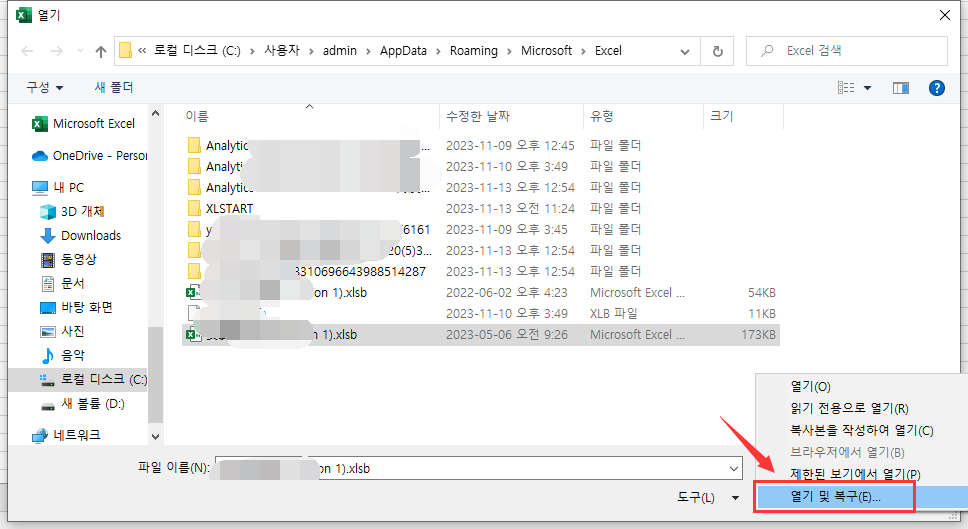
4 단계. 가능한 한 많은 Excel 데이터를 복구하려면 복구를 클릭합니다. "복구"로 Excel 데이터를 복구할 수 없는 경우 "데이터 추출"을 클릭하여 Excel 시트에서 값과 수식을 추출합니다.
방법 2. 다른 형식으로 저장하여 손상된 Excel 복구
손상된 Excel 파일을 열 수 있지만 데이터가없는 경우. 손상된 Excel을 다른 형식으로 저장하여 복구할 수 있습니다.
1 단계. 손상된 Excel 파일을 열고 "다른 이름으로 저장"으로 이동합니다.
2 단계. 가능한 파일 형식에서 "웹 페이지"를 선택하십시오. 전체 Excel 파일이 선택되었는지 확인한 다음 "저장"을 클릭합니다.
3 단계. 저장된 파일을 찾아 마우스 오른쪽 버튼으로 클릭하고 "연결 프로그램"> "Microsoft Office Excel"을 선택합니다.
4 단계. 일반적으로 파일을 열 수 있는 경우 "다른 이름으로 저장"으로 이동하여 Excel 형식 .xls 또는 .xlsx를 선택합니다. 그러면 손상된 Excel 파일이 복구됩니다.
마무리
이 안내서는 최고의 엑셀 복구 도구인 EaseUS Fixo를 제공하여 손상된 엑셀 파일을 쉽게 복구할 수 있도록 도와줍니다. 어떤 이유에서든 손상된 엑셀 파일을 복구할 수 있습니다. 손상된 엑셀 파일을 복구하기 위해 무료 다운로드 엑셀 파일 복구 소프트웨어 정식 버전을 시도해 보세요.
Excel 복구 도구 자주 묻는 질문
다음은 Excel 파일 복구 소프트웨어 무료 다운로드와 관련된 몇 가지 질문과 답변입니다. 이러한 문제가 발생하는 경우 이러한 질문-답변이 도움이 될 수 있습니다.
손실된 Excel 데이터를 복구하는 방법은 무엇입니까?
삭제, 손실 또는 포맷된 Excel 파일을 복구하려면 전문 파일 복구 프로그램인 EaseUS 데이터 복구 마법사를 사용할 수 있습니다 . 스캔 - 미리보기-복구의 세 단계로 수행할 수 있습니다.
세 가지 방법으로 저장되지 않은 Excel 파일을 복구 할 수도 있습니다 .
- 문서 복구를 통해 복구
- 임시 파일에서 복구
- 자동 복구에서 복구
전체 가이드를 확인하려면 홈페이지로 이동하세요.
손상된 Excel 파일을 무료로 복구하는 방법은 무엇입니까?
무료 버전의 EaseUS Fixo를 사용하여 손상된 Excel 파일을 무료로 복구하세요.
1단계. EaseUS Fixo 무료 다운로드를 완료합니다. Excel 파일 복구 도구를 실행하고 손상된 Excel 파일을 선택합니다.
2단계. 복구 프로세스가 완료될 때까지 기다리십시오.
3단계. Excel 파일을 저장합니다.
삭제된 Excel 파일을 복구할 수 있습니까?
예, EaseUS 파일 복구 소프트웨어를 사용하여 삭제된 Excel 파일을 세 단계로 복구할 수 있습니다.
1단계. EaseUS 데이터 복구 마법사를 실행합니다. Excel 파일을 잃어버린 위치를 지정하고 스캔을 클릭합니다.
2단계. 데이터를 스캔합니다. 스캔 결과의 방대한 데이터에서 Excel 파일을 빠르게 찾으려면 상단 영역의 필터를 클릭하고 문서를 선택하십시오. 또는 검색 상자에서 .xls 또는 .xlsx를 검색합니다.
3단계. 미리보기 및 복구 파일을 두 번 클릭하여 미리 볼 수 있습니다. 마지막으로 원하는 파일을 선택하고 복구를 클릭합니다.
손상된 Excel 파일을 어떻게 열 수 있습니까?
손상된 Excel 파일을 열려면 다음 방법을 사용하여 먼저 복구하십시오.
1단계. Excel을 시작하고 파일 > 열기를 클릭합니다.
2단계. 손상된 통합 문서가 포함된 위치와 폴더를 클릭합니다.
3단계. 열기 대화 상자에서 손상된 통합 문서를 선택합니다.
4단계. 열기 버튼 옆에 있는 화살표를 클릭한 다음 열기 및 복구를 클릭합니다.
5단계. 가능한 한 많은 통합 문서 데이터를 복구하려면 복구를 선택합니다.
문서가 도움이 되셨나요?
관련 기사
-
삭제되거나 손실된 JPG / JPEG / PNG 파일을 복구하기
![author icon]() Min/2025/09/03
Min/2025/09/03 -
5가지 신뢰할 수 있는 방법으로 Myspace 사진을 복구하는 방법 [2025]
![author icon]() Sue/2025/09/03
Sue/2025/09/03 -
![author icon]() Sue/2025/09/03
Sue/2025/09/03 -
![author icon]() Min/2025/09/03
Min/2025/09/03